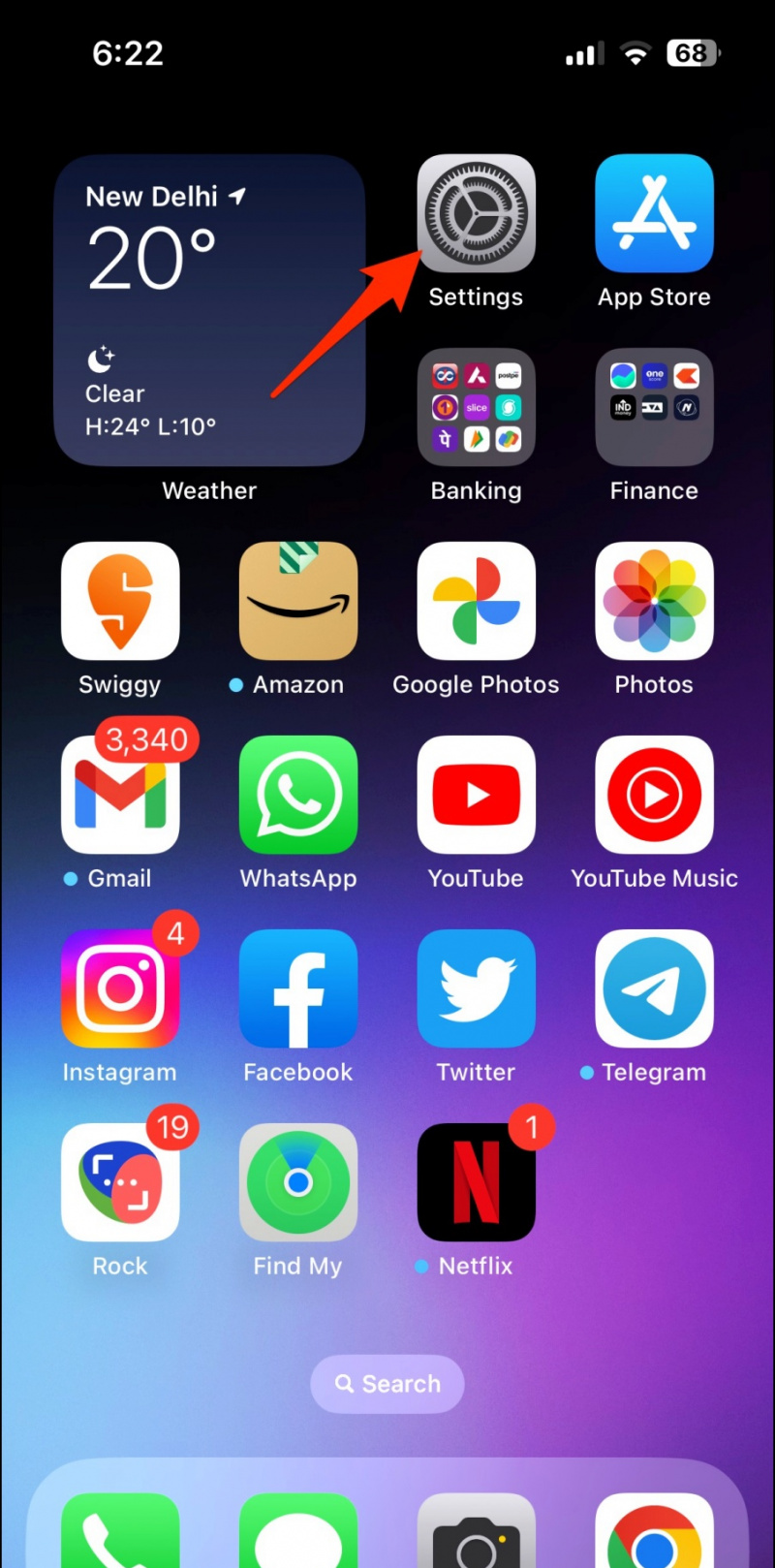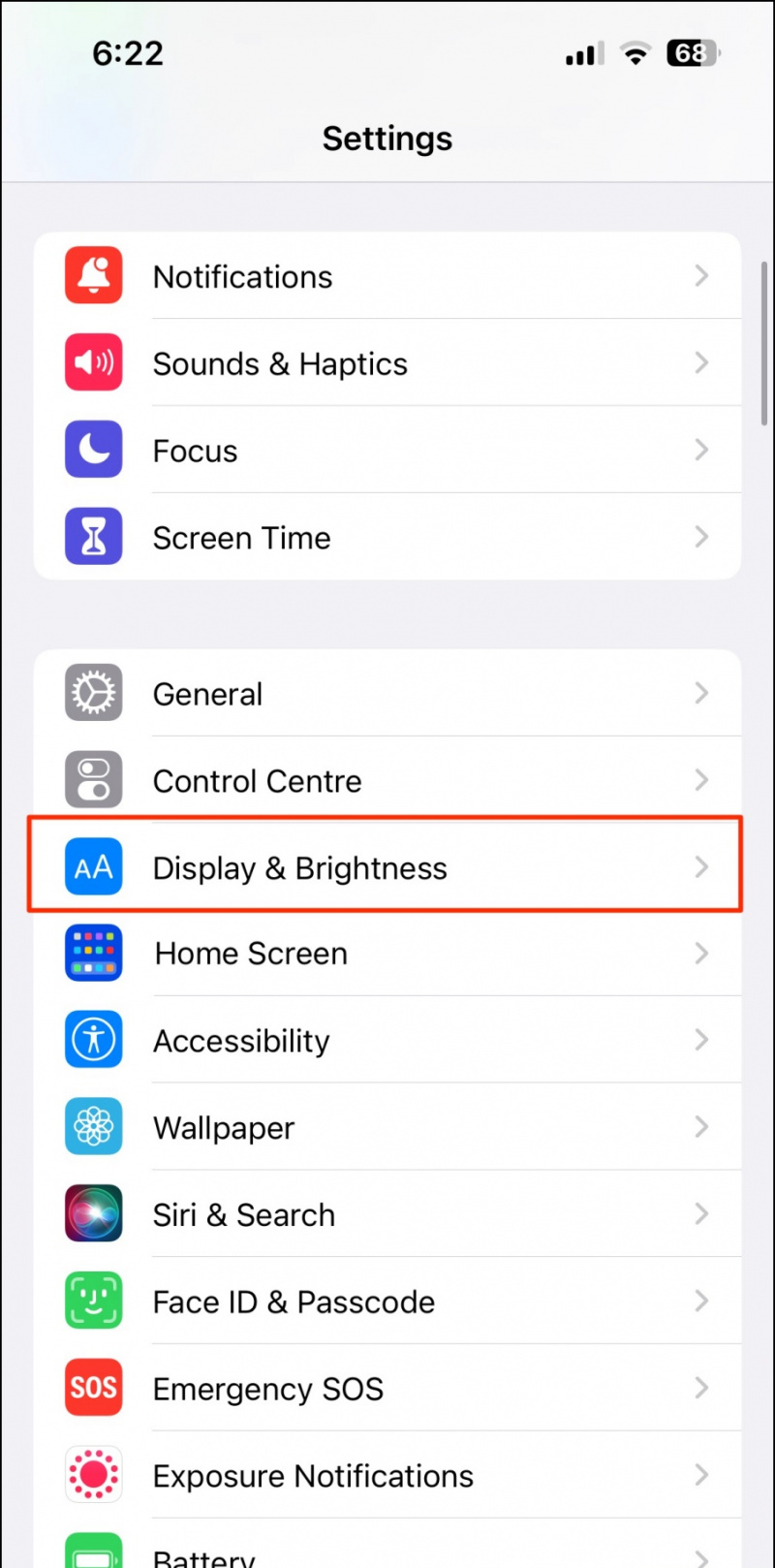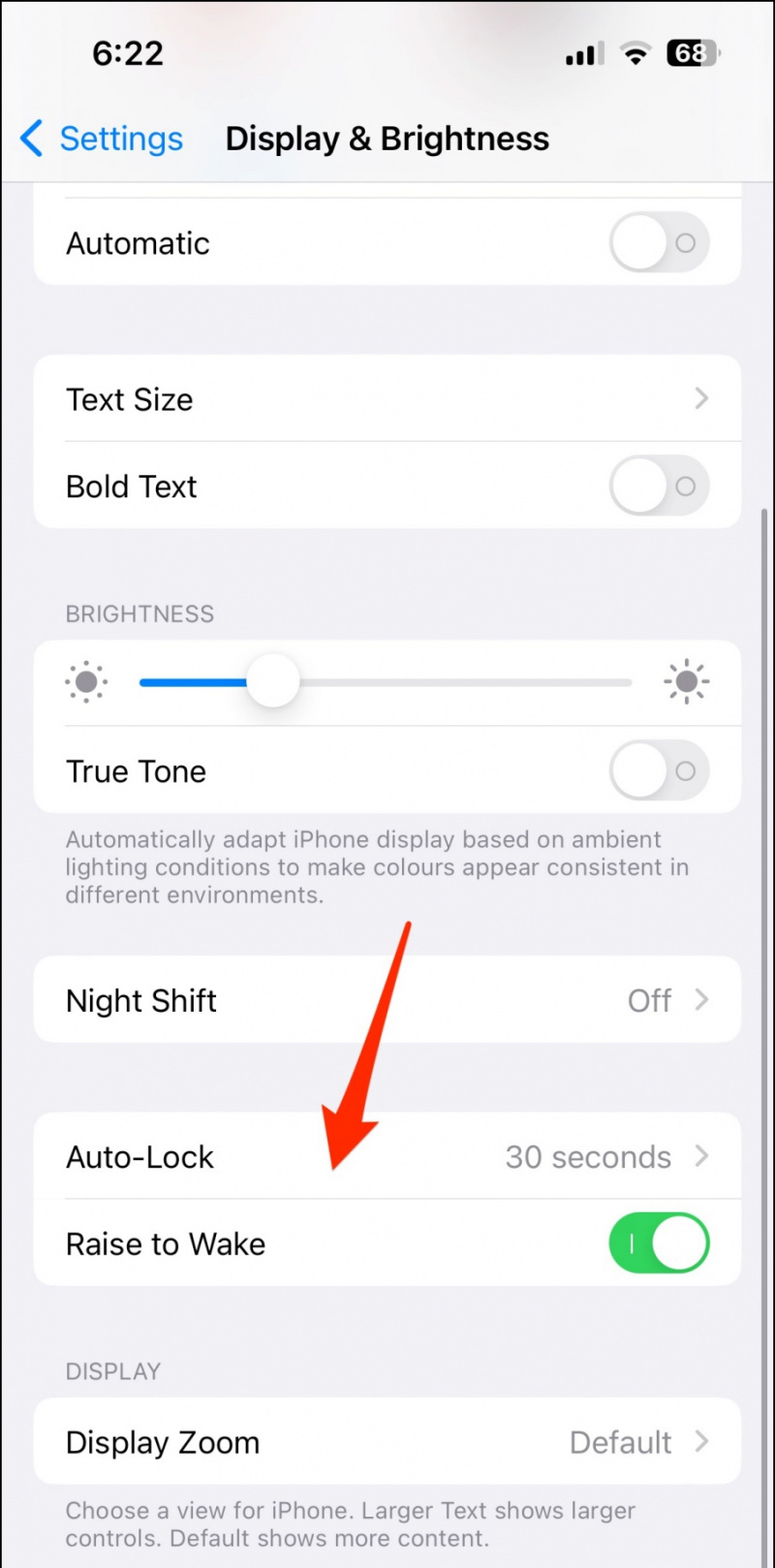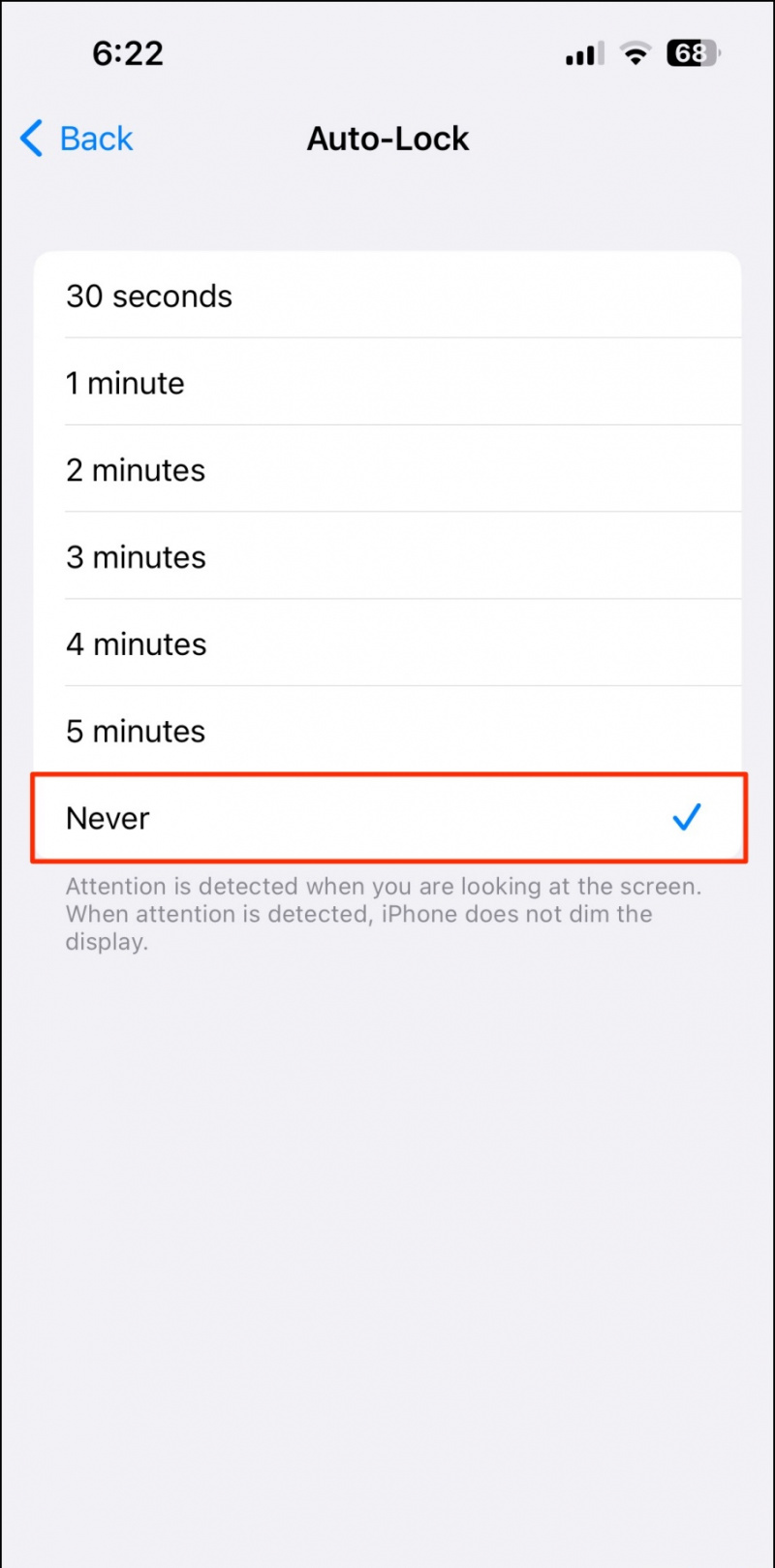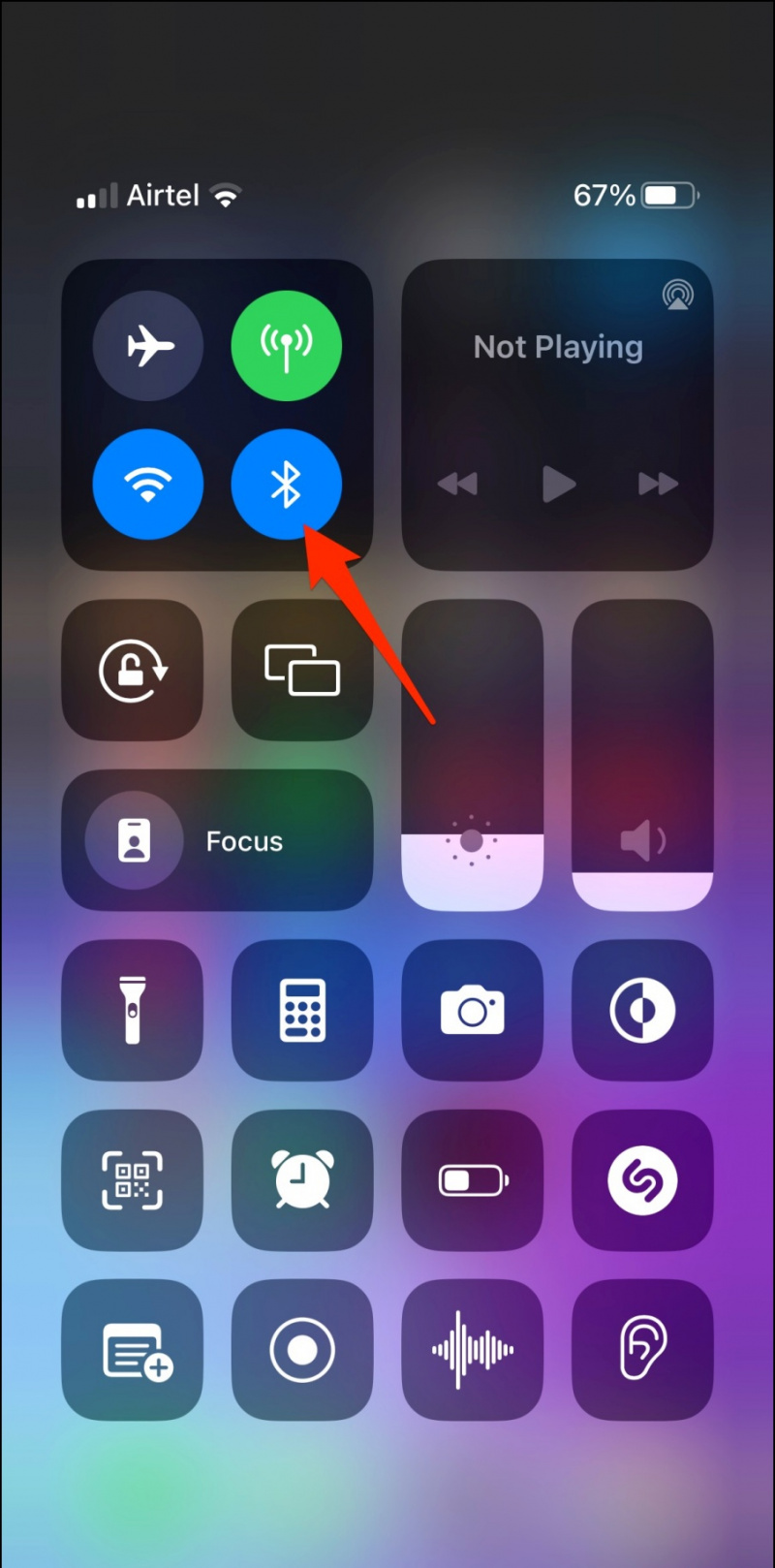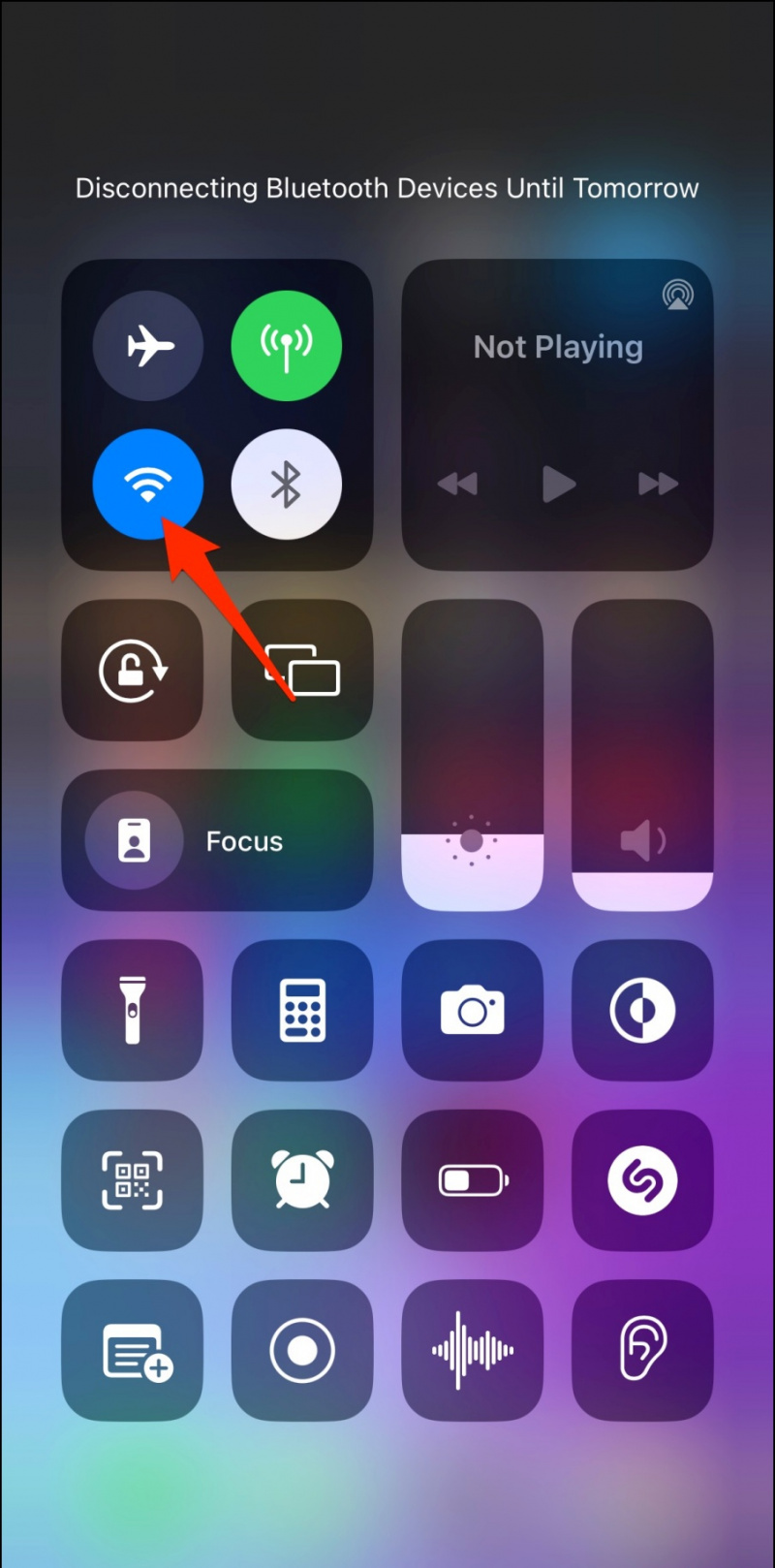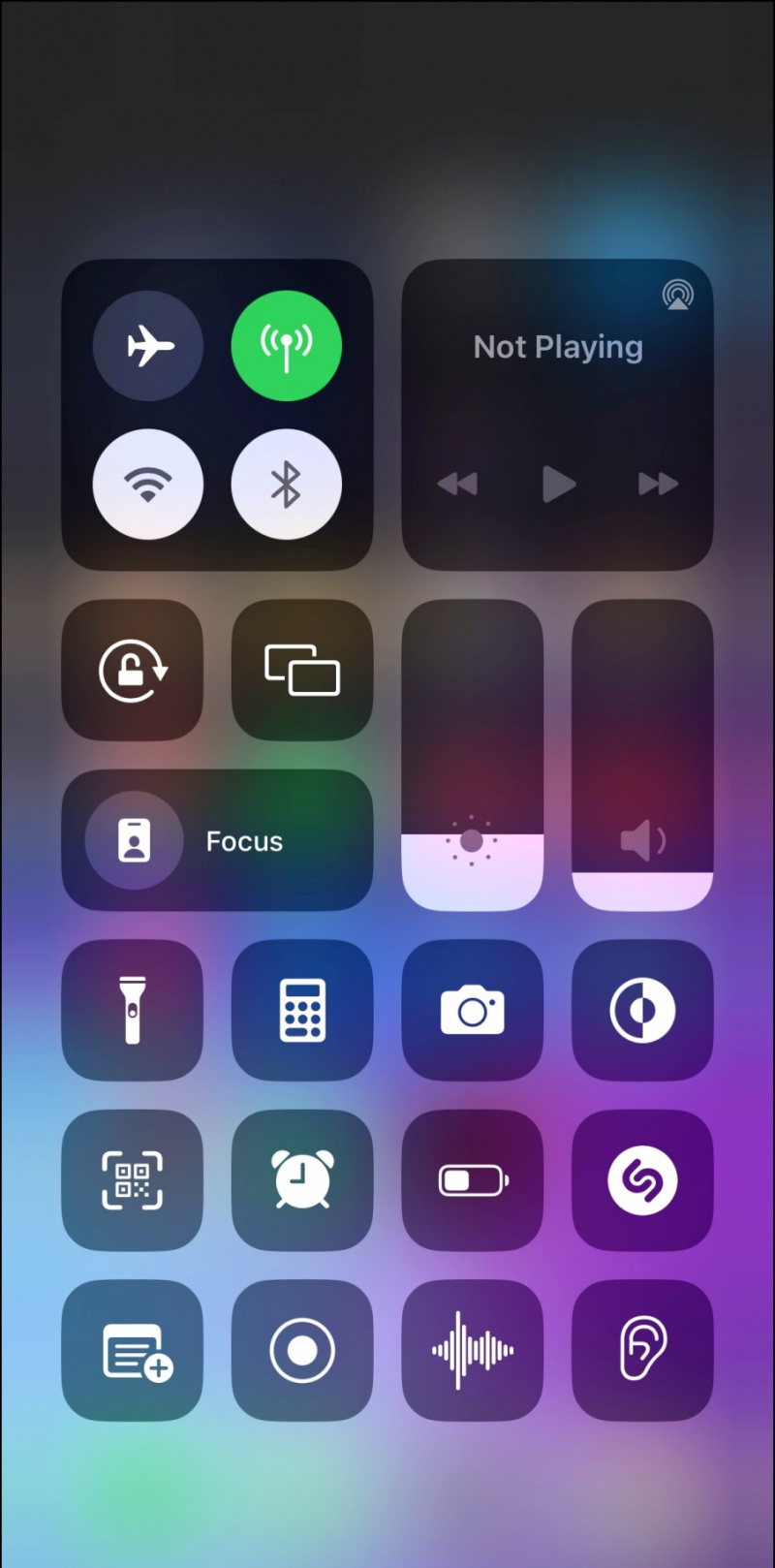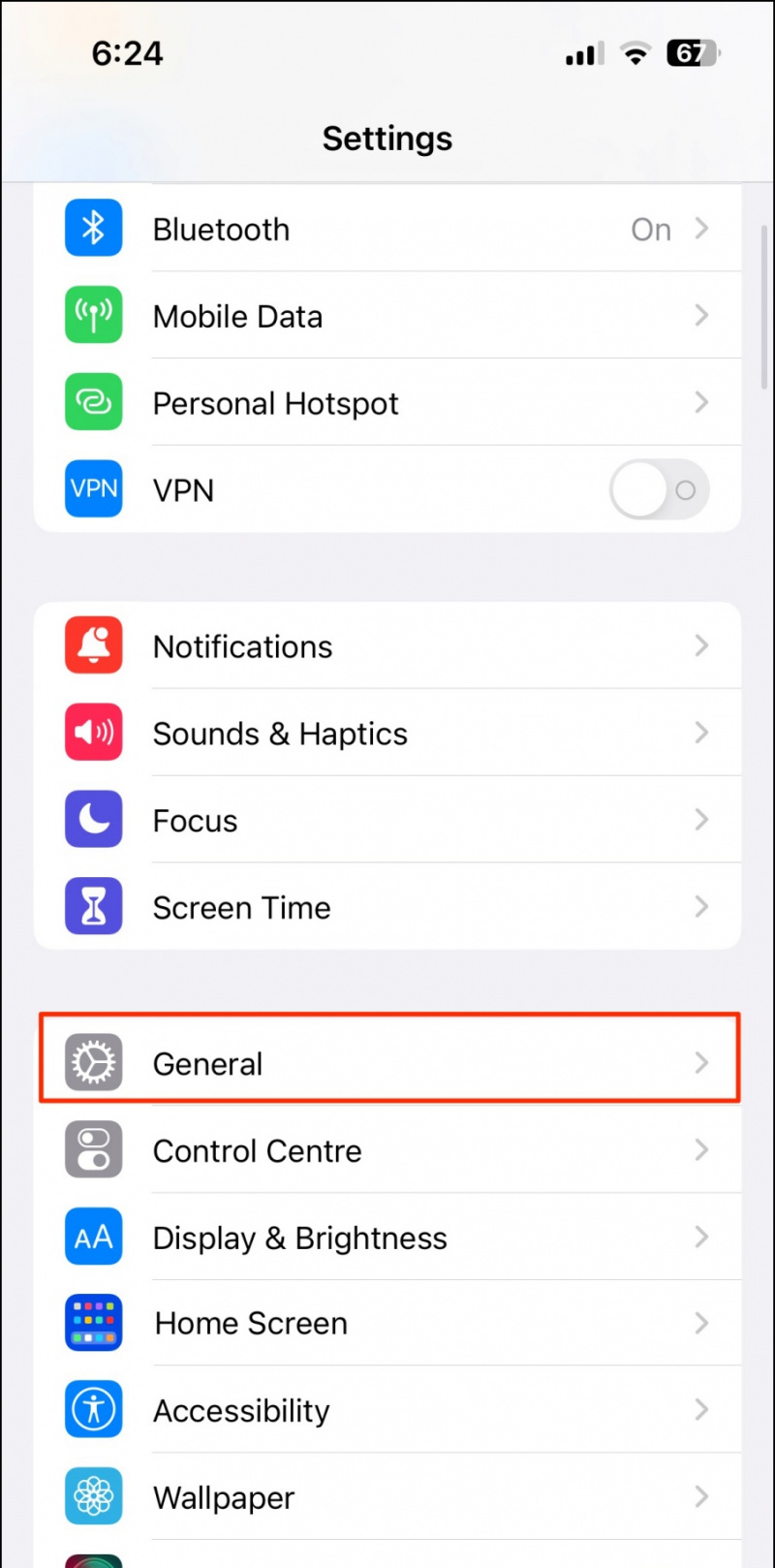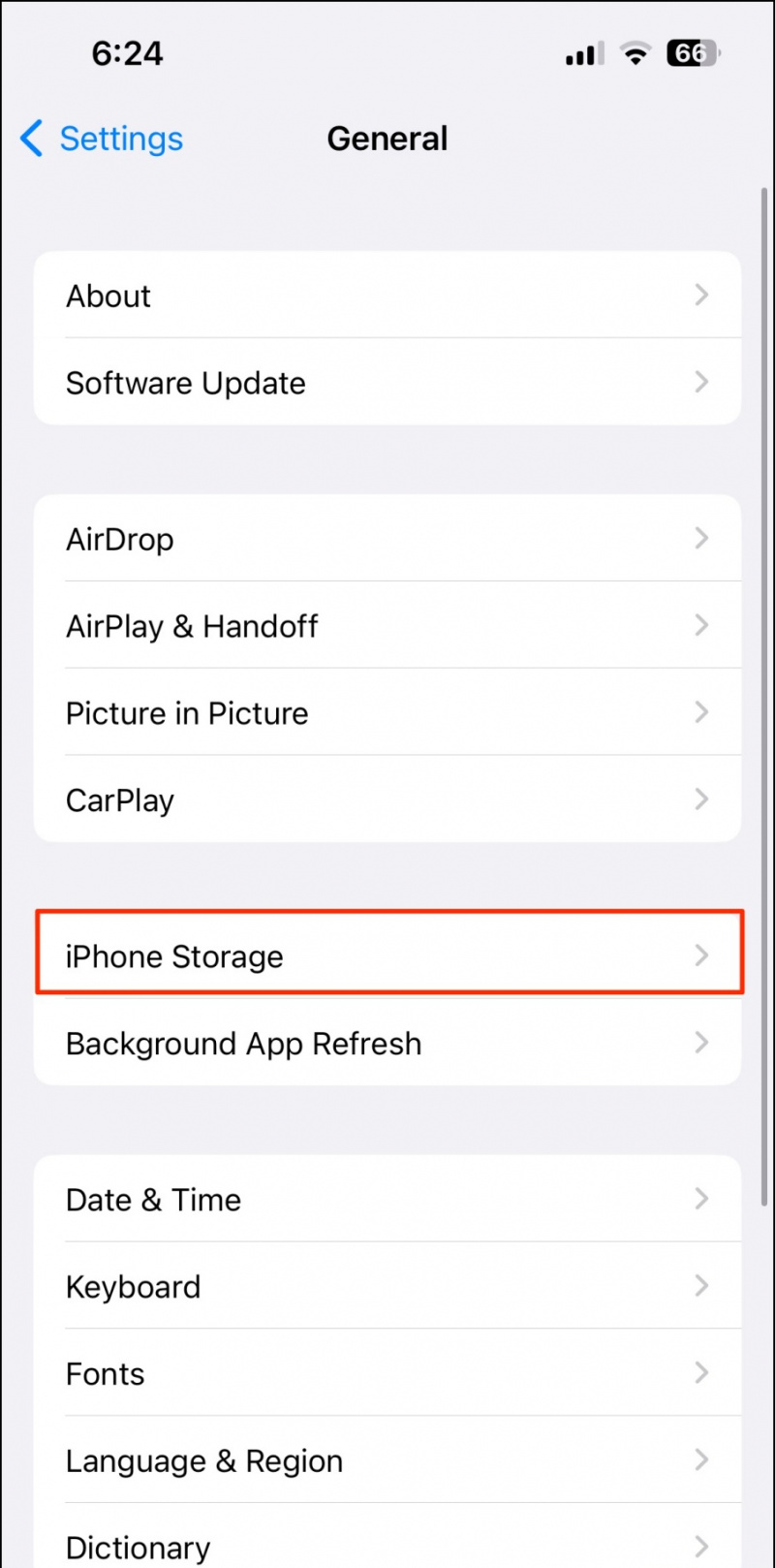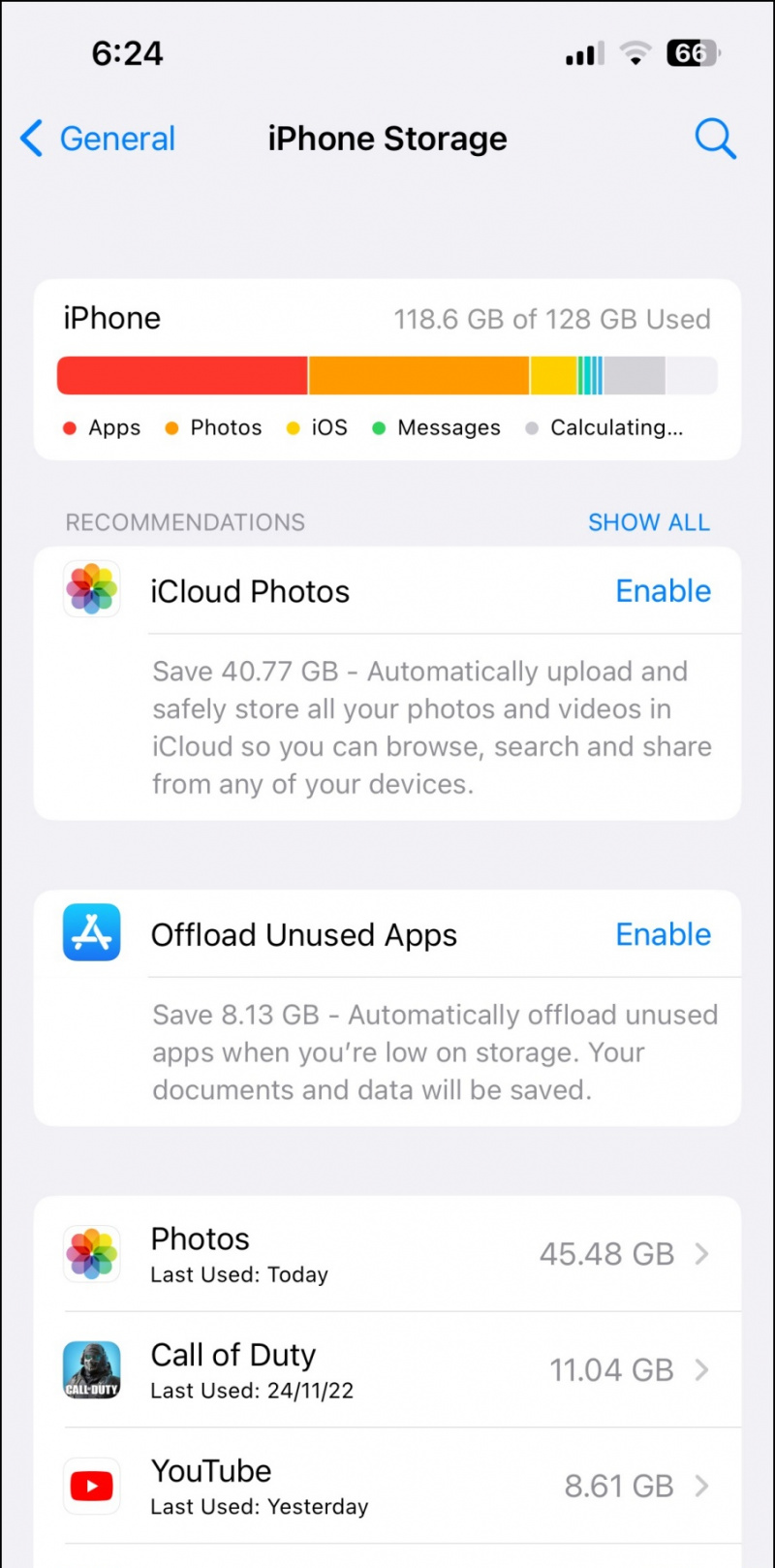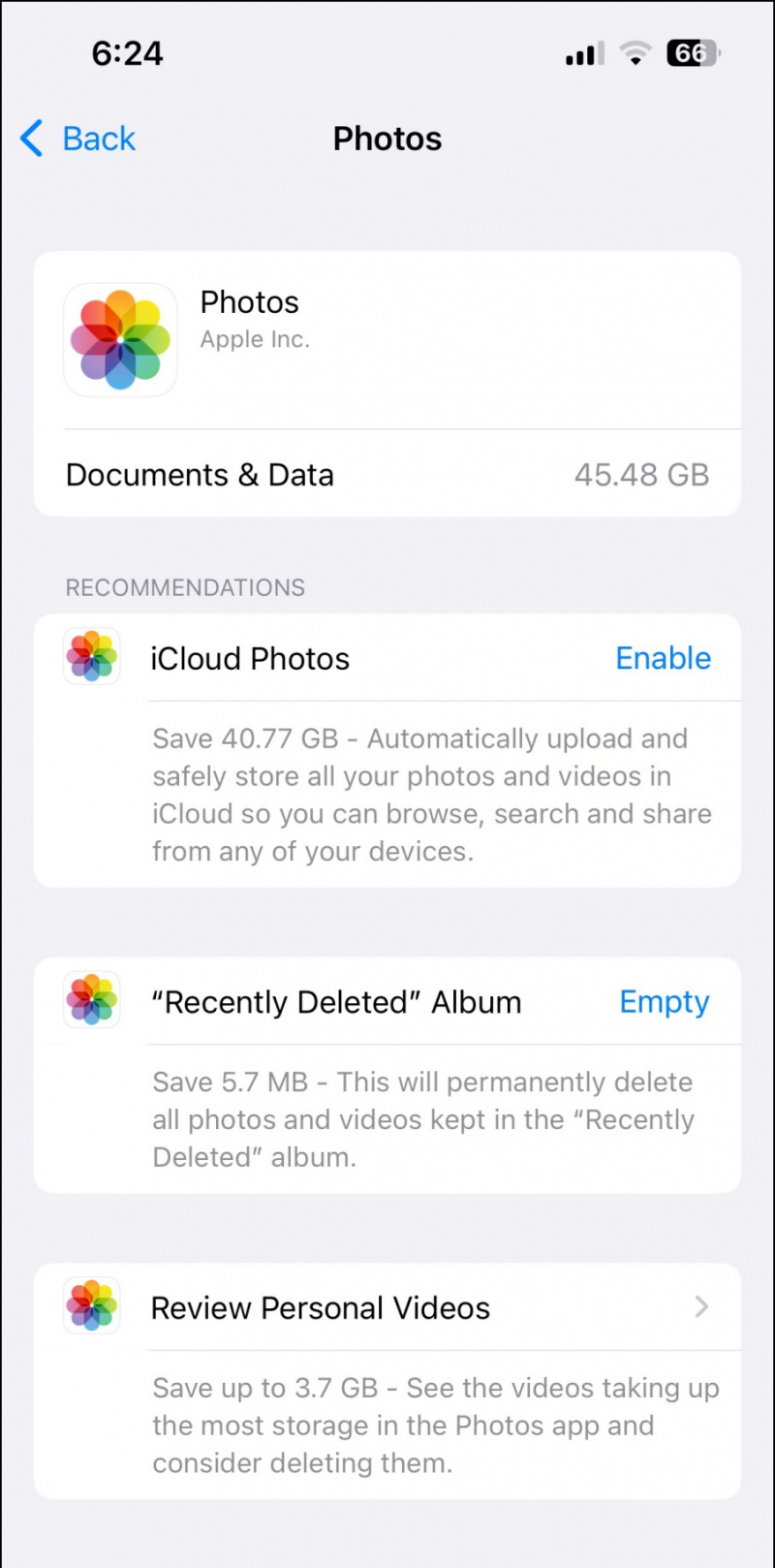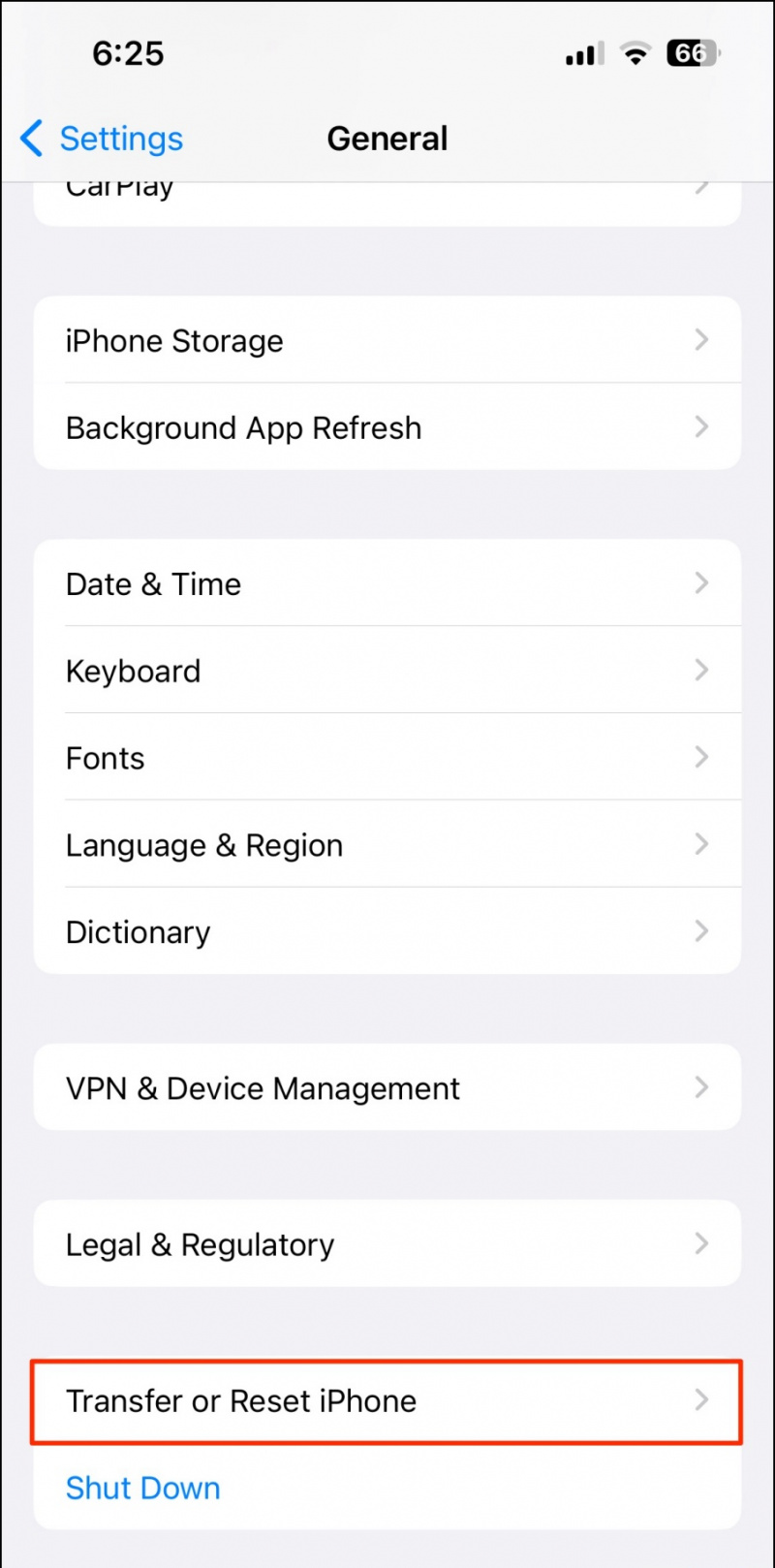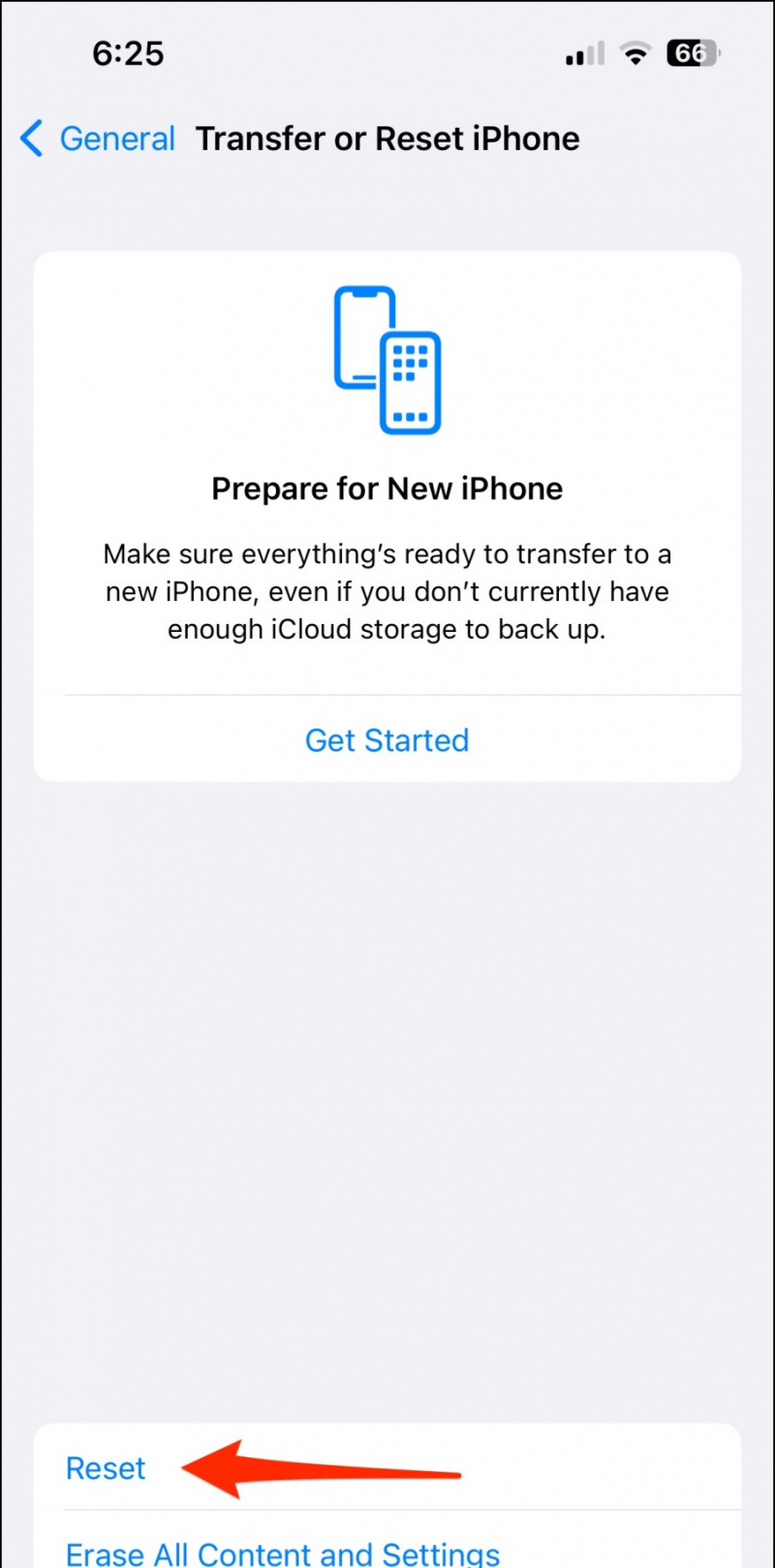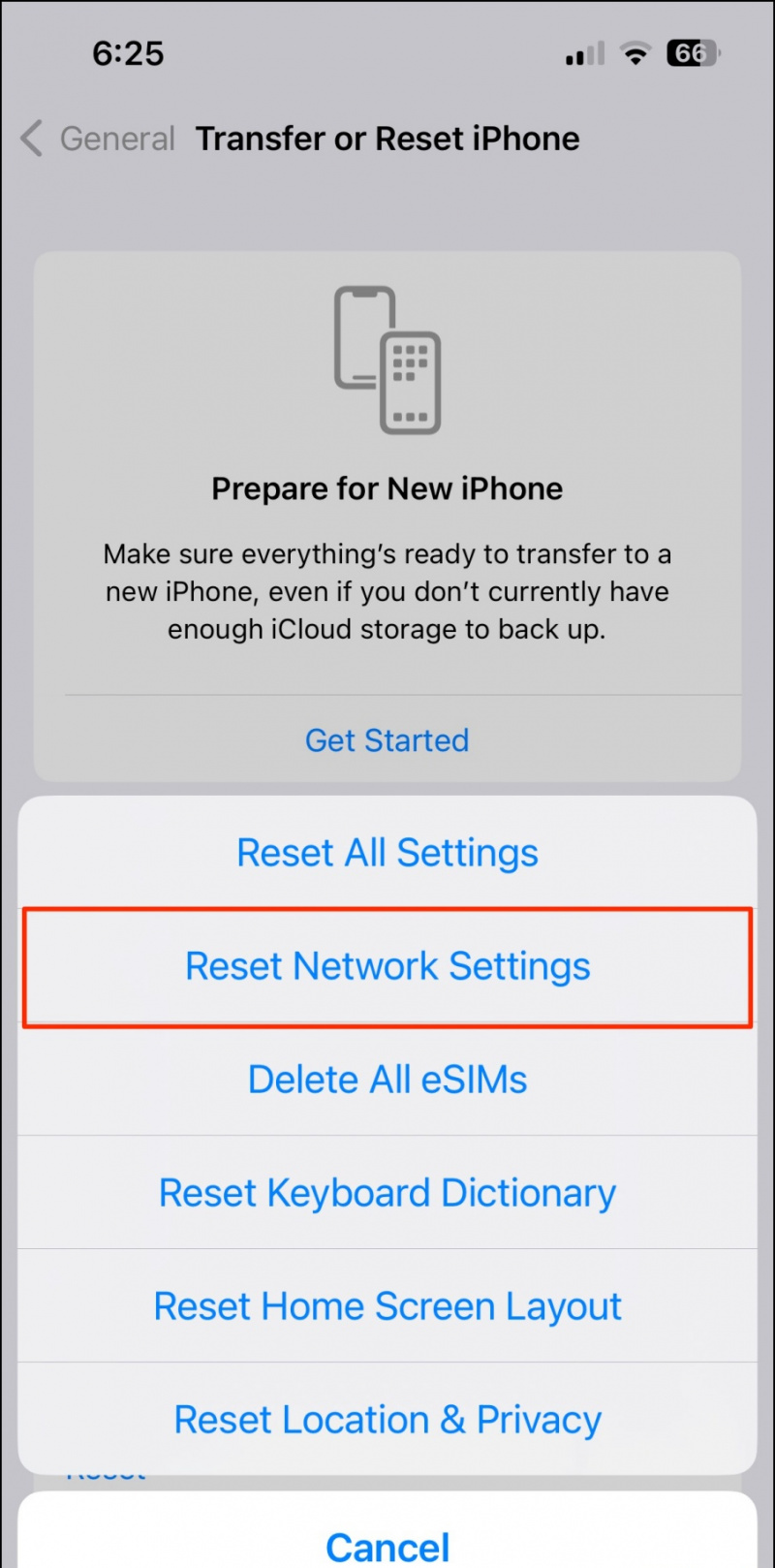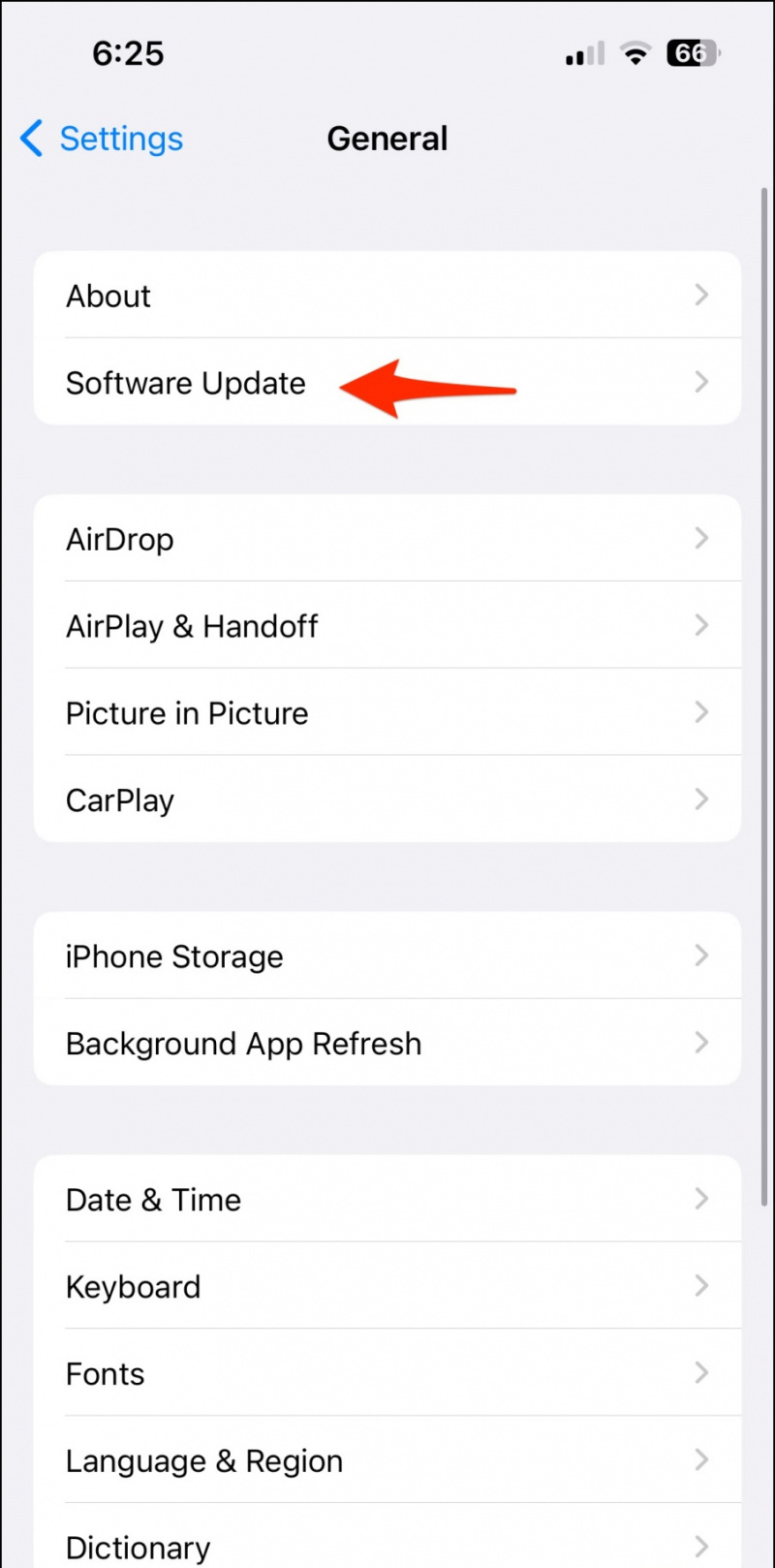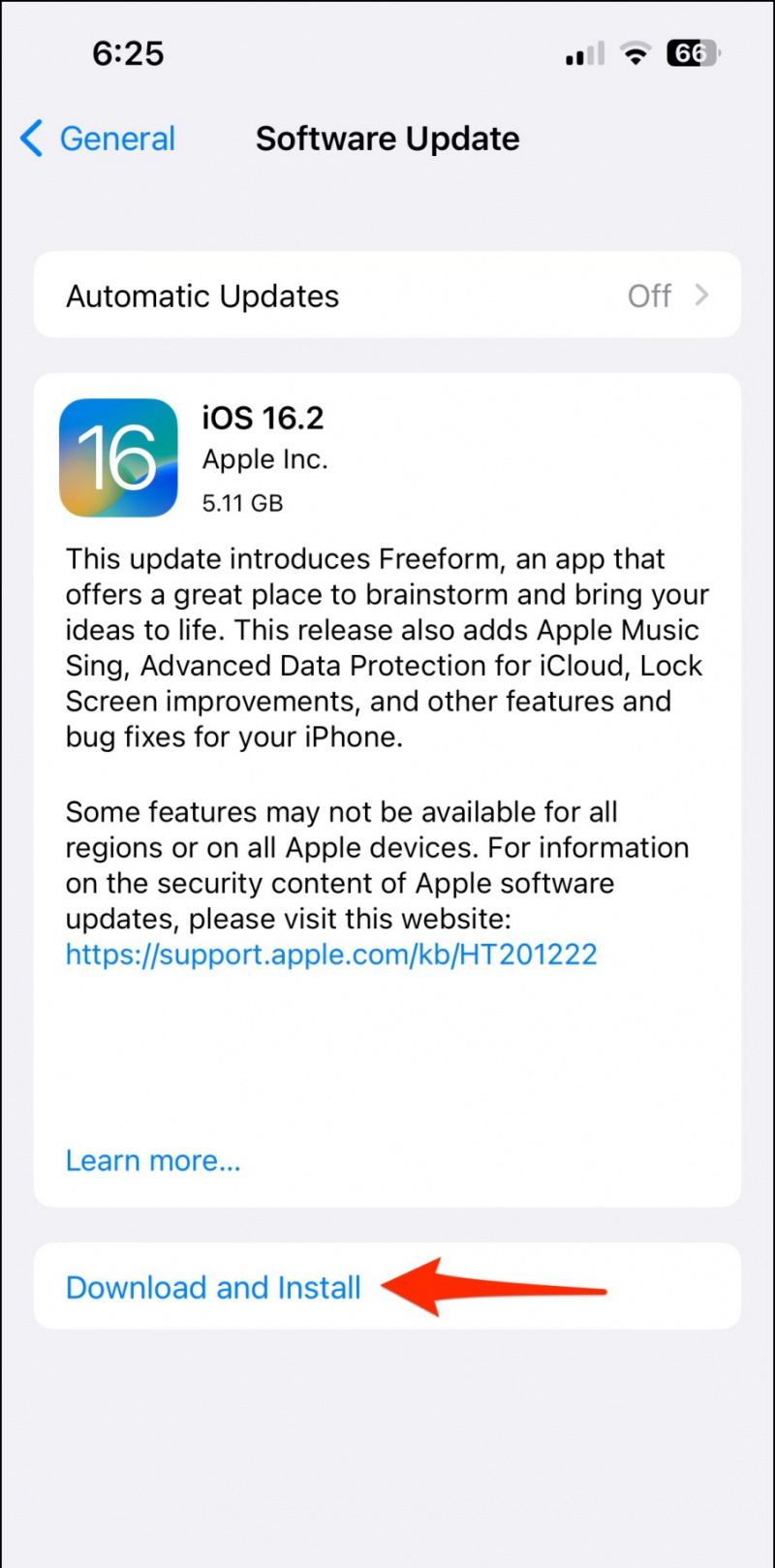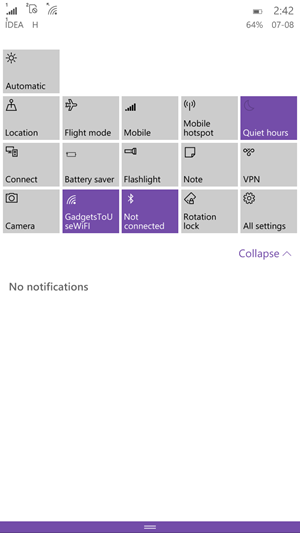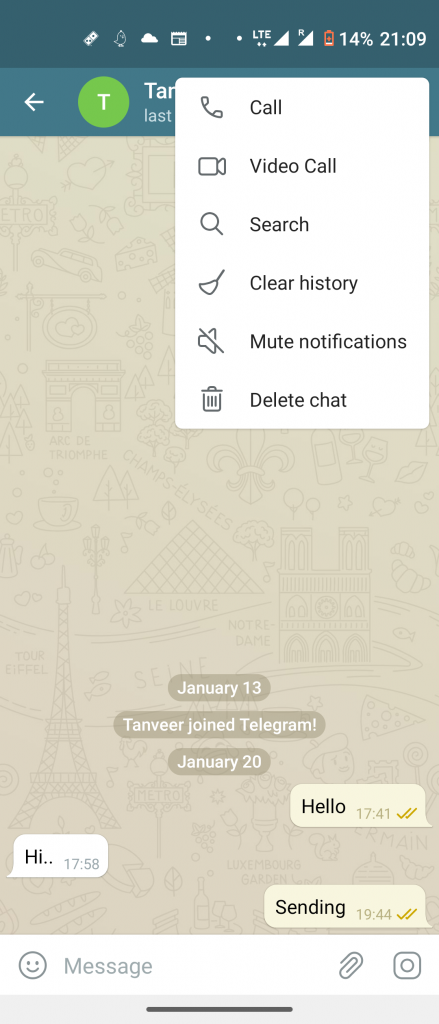AirDrop vám to umožní bezdrátově sdílet soubory z vašeho iPhone na jiná zařízení Apple a naopak. Není to však dokonalé a často se můžete setkat s problémy při přenosu, zejména při odesílání velkých nebo více souborů na jiný iPhone, iPad nebo Mac. Proto se v tomto článku rychle podíváme na to, jak opravit selhání přenosu AirDrop na iPhone nebo iPad.

Obsah
Nedělejte si starosti, ať už váš přenos AirDrop selhal při uložení položky, odmítl odeslat nebo přijmout soubor nebo sám odmítnul připojení. Zde jsou rychlá řešení, jak vyřešit problémy se selháním přenosu AirDrop na iPhone a iPad.
jak můžete zjistit, zda byla fotografie upravena
Metoda 1 – Udržujte obrazovku iPhone v bdělém stavu během přenosu AirDrop
Pro začátek, AirDrop používá WiFi a Bluetooth k navázání spojení mezi vaším iPhonem a Macem nebo jakýmkoli jiným zařízením Apple. Zatímco odesílání velkých souborů , váš iPhone může přejít do režimu spánku, což způsobí selhání nebo zastavení přenosu uprostřed. Chcete-li tomuto problému předejít, musíte zajistit, aby byl telefon během přenosu v režimu spánku, a to následovně.
1. OTEVŘENO Nastavení na vašem iPhone.
dva. Klepněte na Displej a jas .